Hướng dẫn cách xem lịch sử cập nhật trên Windows 11
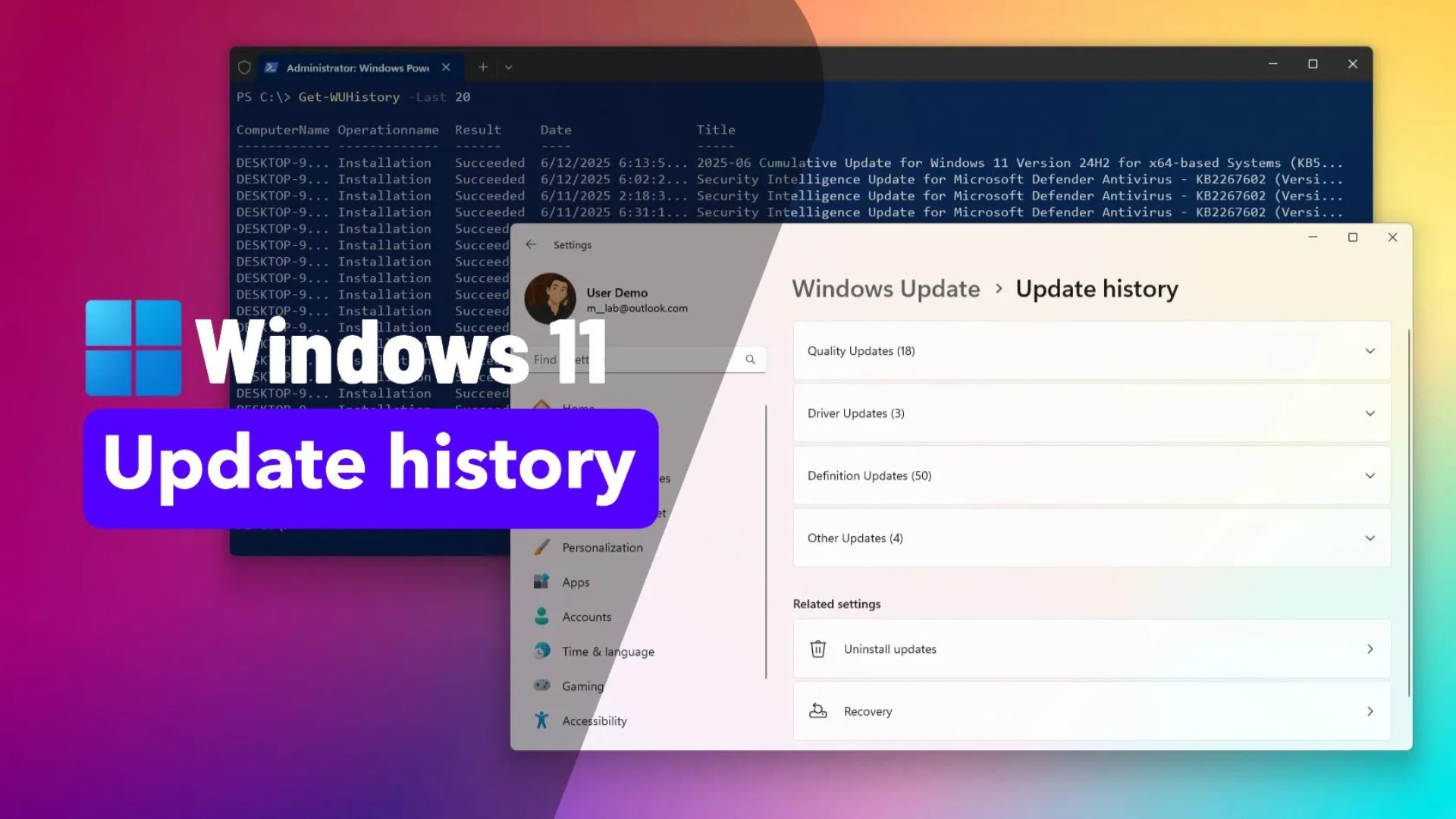
Trên Windows 11, mục cài đặt “Update history” (Lịch sử cập nhật) cho phép bạn xem danh sách các bản cập nhật gần đây nhất đã được cài đặt trên máy tính xách tay hoặc máy tính để bàn của bạn. Điều này rất hữu ích để kiểm tra xem một bản cập nhật cụ thể đã được áp dụng thành công hay thất bại.
Trang lịch sử cập nhật của Windows 11 cũng có thể hữu ích để tìm hiểu thêm chi tiết về các bản sửa lỗi, cải tiến và các vấn đề đã biết đối với bản cập nhật chất lượng hoặc driver mới được cài đặt. Trên trang này, bạn cũng có thể xác định và gỡ cài đặt một bản cập nhật KB gây lỗi. Hệ điều hành cũng liệt kê các bản cập nhật định nghĩa phần mềm diệt virus, giúp bạn nắm rõ liệu Microsoft Defender Antivirus có đang nhận được các bản cập nhật một cách chính xác hay không.
Trong hướng dẫn này, bạn sẽ tìm hiểu các bước để xem lịch sử cập nhật của Windows 11 bằng cách sử dụng ứng dụng Settings (Cài đặt) và PowerShell.
Xem thêm: Hướng dẫn cách bật tốc độ làm mới thay đổi (VRR) cho trò chơi trên Windows 11
1. Kiểm tra lịch sử cập nhật Windows 11 bằng ứng dụng Settings
Để xem lịch sử cập nhật trên Windows 11, hãy làm theo các bước sau:
1. Mở ứng dụng Settings (Cài đặt) trên Windows 11.
2. Nhấp vào mục Windows Update.
3. Nhấp vào cài đặt Update history (Lịch sử cập nhật) trong phần “More options” (Tùy chọn khác).
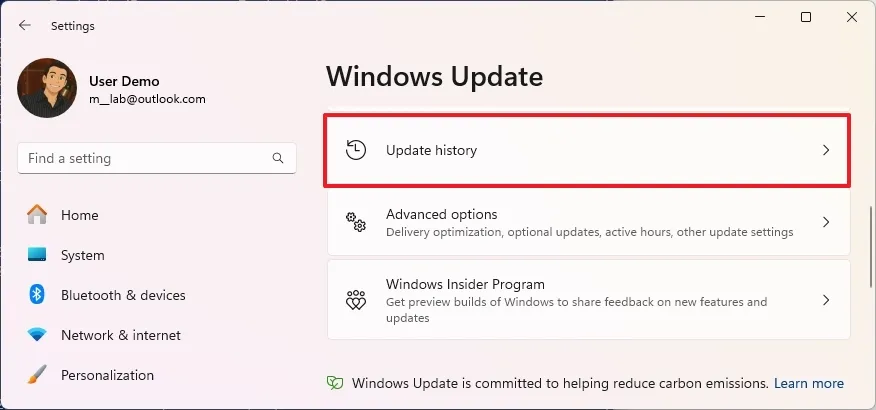
4. Kiểm tra lịch sử gần đây của các bản cập nhật đã cài đặt, bao gồm cập nhật chất lượng (quality updates), driver, định nghĩa (definitions – Microsoft Defender Antivirus), cập nhật tính năng (feature updates), và các cập nhật tùy chọn khác của Windows 11.
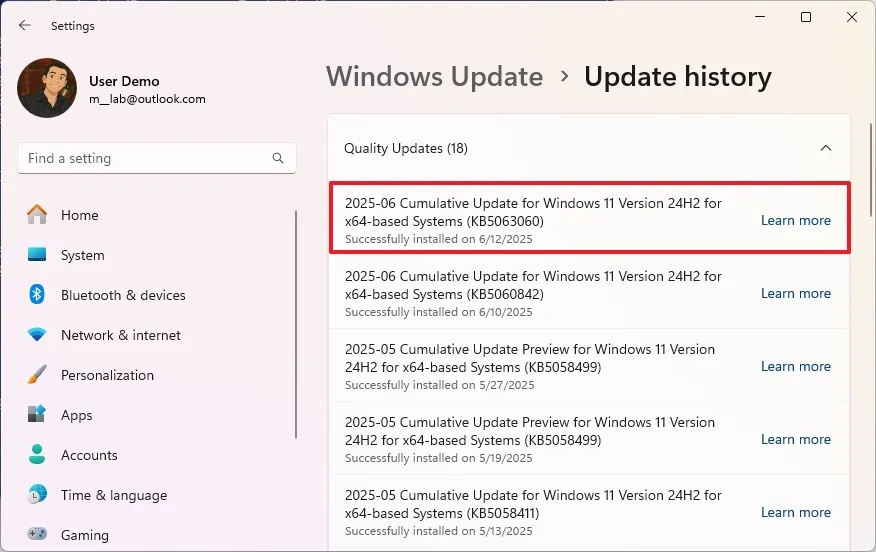
Sau khi hoàn thành các bước, bạn sẽ biết được bản cập nhật nào đã cài đặt thành công và bản nào thất bại khi áp dụng. Nếu bạn muốn biết thêm thông tin về một bản cập nhật cụ thể, hãy nhấp vào tùy chọn “Learn more” (Tìm hiểu thêm) để mở trang web hỗ trợ của Microsoft về bản cập nhật đó. Tại đó, bạn có thể tìm thấy nhiều chi tiết hơn về các thay đổi, cải tiến và các vấn đề đã biết (nếu có).
Khi một bản cập nhật không cài đặt được trên máy tính của bạn, một thông báo mã lỗi sẽ xuất hiện bên cạnh tên bản cập nhật. Bạn có thể sử dụng thông báo này để tìm kiếm trực tuyến nhằm xác định lý do và các bước khắc phục sự cố.
Bạn cũng có thể sử dụng các hướng dẫn này để gỡ cài đặt các bản cập nhật khỏi Windows 11 bất cứ khi nào một bản phát hành mới gây ra sự cố.
2. Kiểm tra lịch sử cập nhật Windows 11 bằng PowerShell
Để xem danh sách lịch sử các bản cập nhật Windows 11 đã cài đặt trên máy tính bằng PowerShell, hãy làm theo các bước sau:
1. Mở Start (Menu Bắt đầu).
2. Tìm kiếm PowerShell, nhấp chuột phải vào kết quả hàng đầu và chọn tùy chọn Run as administrator (Chạy với quyền Quản trị viên).
3. Nhập lệnh sau để cài đặt module PowerShell để cập nhật Windows 11 và nhấn Enter:
Install-Module -Name PSWindowsUpdate -Force
Mẹo nhanh: Nếu bạn gặp lỗi khi cố gắng chạy lệnh, điều đó có thể là do các cài đặt hạn chế mặc định của PowerShell. Trong trường hợp này, bạn có thể cần chạy lệnh Set-ExecutionPolicy bypass, làm theo các bước trong hướng dẫn này, và sau đó chạy lệnh Set-ExecutionPolicy undefined để khôi phục cài đặt bảo mật mặc định cho script.
4. Nhập “A” (Yes to All) và nhấn Enter để hoàn tất quá trình cài đặt.
5. Nhập lệnh sau để nhập module và nhấn Enter:
Import-Module PSWindowsUpdate
6. (Tùy chọn 1) Nhập lệnh sau để xem tất cả các bản cập nhật gần đây và nhấn Enter:
Get-WUHistory
7. (Tùy chọn 2) Nhập lệnh sau để xem danh sách 20 bản cập nhật gần đây nhất và nhấn Enter:
Get-WUHistory -Last 20
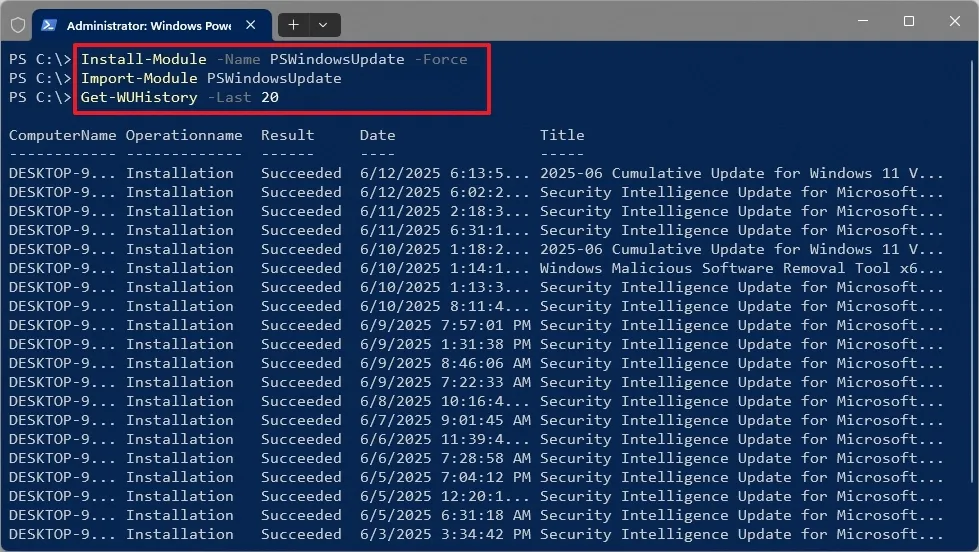
Sau khi hoàn tất các bước, lệnh sẽ liệt kê lịch sử các bản cập nhật đã được cài đặt trên máy tính của bạn. Bạn luôn có thể thay đổi số 20 thành số lượng bản cập nhật bạn muốn xem trong danh sách.
Module PSWindowsUpdate cũng cho phép bạn cài đặt các bản cập nhật và gỡ cài đặt các bản vá gây ra sự cố sau các đợt phát hành Patch Tuesday.
Bạn cũng có thể sử dụng lệnh Get-HotFix, chẳng hạn như Get-HotFix | Sort-Object InstalledOn -Descending hoặc Get-HotFix -Id KB5063060, nhưng lệnh này chỉ hiển thị các hotfix được đăng ký WMI, chứ không phải các bản cập nhật tích lũy (cumulative updates) như những bản mà máy tính nhận được hàng tháng.
Trước đây, bạn cũng có thể chạy lệnh wmic qfe list bằng Command Prompt, nhưng công cụ wmic đã bị loại bỏ khỏi hệ điều hành kể từ phiên bản 24H2.
Cập nhật ngày 12 tháng 6 năm 2025: Hướng dẫn này đã được cập nhật để đảm bảo tính chính xác và phản ánh các thay đổi trong quy trình.
3. Kết luận
Việc xem lịch sử cập nhật trên Windows 11 không chỉ giúp bạn nắm rõ những thay đổi mới nhất của hệ điều hành mà còn hỗ trợ theo dõi và quản lý hiệu quả các bản vá, tính năng mới, đảm bảo hệ thống luôn ổn định và an toàn. Với các bước hướng dẫn chi tiết, bạn có thể dễ dàng kiểm tra lịch sử cập nhật và tự tin duy trì thiết bị của mình ở trạng thái tối ưu. Hy vọng bài viết này đã mang đến cho bạn công cụ cần thiết để làm chủ Windows 11 một cách dễ dàng!
Xem thêm: Hướng dẫn cách bật tốc độ làm mới thay đổi (VRR) cho trò chơi trên Windows 11
Nếu bạn cần thiết bị công nghệ mạnh mẽ để tận hưởng Windows 11 mượt mà hơn hoặc đang tìm kiếm linh kiện, phụ kiện chất lượng cao, hãy ghé qua COHOTECH – địa chỉ uy tín cung cấp laptop, PC và dịch vụ hỗ trợ kỹ thuật chuyên nghiệp. Đội ngũ COHOTECH luôn sẵn sàng tư vấn, mang đến giải pháp tối ưu và những ưu đãi hấp dẫn. Theo dõi chúng tôi để khám phá thêm nhiều mẹo công nghệ hữu ích!
Bạn đã kiểm tra lịch sử cập nhật trên Windows 11 chưa? Hãy chia sẻ kinh nghiệm hoặc đặt câu hỏi trong phần bình luận bên dưới nhé! Nếu bài viết này hữu ích, đừng quên like, share và lan tỏa đến bạn bè để cùng làm chủ hệ điều hành Windows 11. Cảm ơn bạn đã đọc và hẹn gặp lại!






























